Ходят слухи, что если сказать премьеру про горящий дедлайн, то он не будет вылетать. Было бы здорово достигнуть такого понимания. Но мы будем достигать его более действенными способами.
Давай разберёмся, из-за чего вредничает Premiere Pro и как решить назойливую проблему крашей.
В защиту подсудимого
Adobe Premiere Pro — сложный конструкт. Он обладает множеством функций, работоспособность каждой из которых тяжело отследить полностью. Особенно на этапе выхода очередного обновления. Тут Adobe стараются изо всех сил, пытаясь с новой версией исправить надоедливые баги и ошибки.
Премьер предъявляет довольно высокие требования к железу. Так что если собрался монтировать полный метр в 4к на слабеньком ноуте, то на стабильную работу не рассчитывай.
Частые проблемы
Как предотвратить крах Adobe Premiere Pro?

Зависает/вылетает Adobe Premiere pro — ЕСТЬ РЕШЕНИЕ
Почему Premiere иногда вдруг — «падает»? Это может произойти по многим причинам, но есть одно большое решение, которое вы можете попробовать. Это решение работает для многих людей, а если нет, мы расскажем про другие решения, которые вы также сможете попробовать!
Основная проблема: рендеринг и воспроизведение видео
Простая вещь, которую вы нужно попробовать в первую очередь — перейти в «Файл»> «Настройки проекта»> «Общие», а затем под «рендеринг и воспроизведение видео», изменить его с «ускорения GPU» на «Только программное обеспечение». Вот и все. Благодаря этому совету, у многих пользователей перестал обрушатся Premiere Pro. Да, это может, и скорее всего приведет к замедлению работы программы, но зато она будет работать, а не показывать вам ошибку.
Но в случае, если это не поможет решить ваши проблемы, вот несколько других решений, которые вы можете попробовать.
Обновите Adobe Premiere Pro
Всегда используйте последнюю версию программы. Обычно новые сборки решают старые проблемы. Поэтому обновление программы, как правило, помогает решить проблемы, которые были в старых версиях. Но если это не срабатывает, или вы используете более старую версию, которую так просто не обновишь, CS6 или старше, то попробуйте некоторые из этих советов:
Смотрите также: Корректирующие слои в Premiere Pro CC
Защитите от перегрева.
Убедитесь, что ваш компьютер не перегревается. Где он находится? Он стоит в углу комнаты без воздушного потока? Попытайтесь переместить его в лучшее положение и убедитесь, что вентиляторы работают нормально. Или даже, можно дать ему немного прохладного воздуха вручную.
Если это ноутбук, поставьте его на ровную поверхность, чтобы поток воздуха, беспрепятственно его огибал. Подробнее об охлаждении, читайте в статье – как ускорить компьютер.

Не запускается Adobe Premiere Pro. Решение проблемы!
Выполняйте одну задачу за раз
Дальше, что еще вы делаете? Я имею в виду, что пока вы редактируете, вы также смотрите видео на YouTube, играете в видеоигру и загружаете весь новый сезон игры престолов? Наверное, это не слишком поможет Premiere. Попробуйте выполнить редактирование без каких-либо других открытых программ, и со временем посмотрите, сколько других программ вы также можете запустить без сбоя.
Смотрите также: Таймлапс – что это? Как сделать первое таймлапс видео?
Удалите файлы кэша мультимедиа
Другим потенциальным решением является удаление файлов медиа кеша. Иногда эти файлы могут стать причиной сбоя. Правда их удаление, может оказаться довольно сложным. Но не нужно боятся их удалить. Удаление файлов кеша, не испортит вашу систему, при условии, что вы удаляете только кеш-данные.
Проблемы с использованием стабилизатора.
Warp Stabilizer, это потрясающая штука, которая позволяет улучшить видео, за счет уменьшения тряски. Но у этого инструмента, есть и другая сторона, как заметили многие люди, использование Warp Stabilizer может привести к сбою в работе Premiere Pro. Когда это возможно, попробуйте вставить стабилизированный клип перед добавлением дополнительных эффектов.
Обновите драйвера видеокарты.
Ну и наконец, как давно вы обновили драйвер видеокарты? Если вы никогда этого не делали, или делали давно, то стоит попробовать обновить. Если вы работаете на Mac, то это легко сделать. Перейдите на логотип Apple и перейдите к этому маку, затем выполните поиск любых обновлений. Если они есть, мы настоятельно рекомендуем сохранить как можно более актуальную информацию.
Смотрите также: Как экспортировать видео для Instagram из Premiere Pro
Если вы работаете на ПК, вам придется вручную проверить, какой у вас GPU. Чтобы узнать, перейдите к системной информации и проверьте свои компоненты. Вы ищете NVidia, AMD или Intel. И как только вы узнаете, какой графический процессор вы используете, перейдите на сайт этого производителя и найдите обновления видеокарты. Загрузите и установите последнее обновление.
Ну и напоследок. Почаще используйте быструю клавишу CTRL+S (Command+S на Mac). То есть, не забывайте почаще сохранять свой проект.
Ну а если вы знаете другие способы, избежать краха Adobe Premiere, то милости просим в раздел комментариев!
Источник: www.provideomontaj.ru
Сбой Adobe Premiere Pro 23.1: как исправить
В этом руководстве мы покажем вам несколько обходных путей, которые должны помочь вам решить проблему сбоя Adobe Premiere Pro 23.1. Когда дело доходит до программного обеспечения для нелинейного редактирования видео на основе временной шкалы, то предложение от Adobe является лучшим в этой области. Кроме того, он получает обновления через регулярные промежутки времени. Однако последний, похоже, принес больше вреда, чем пользы.
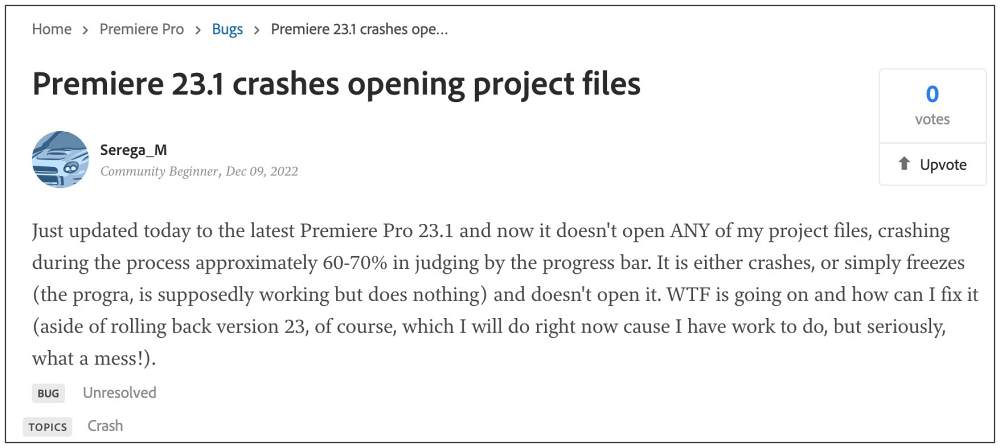
Хотя пыль вокруг проблемы с функцией экспорта еще не улеглась, новая проблема уже появилась. На данный момент многие пользователи выразили свою озабоченность что Adobe Premiere Pro 23.1 часто дает сбой на их ПК с графическими процессорами Nvidia. Мало того, что программное обеспечение часто дает сбой и зависает, но в некоторых случаях оно имеет тенденцию к полному сбою всей ОС. Если вы тоже находитесь на той же странице, то это руководство поможет вам. Следите за исправлением.
Исправить сбой Adobe Premiere Pro 23.1

Программы для Windows, мобильные приложения, игры — ВСЁ БЕСПЛАТНО, в нашем закрытом телеграмм канале — Подписывайтесь:)
Рекомендуется попробовать каждый из перечисленных ниже обходных путей, а затем посмотреть, какой из них принесет вам успех. Итак, имея это в виду, давайте начнем.
ИСПРАВЛЕНИЕ 1. Понизить версию драйверов Nvidia
Во-первых, рекомендуется понизить драйверы графического процессора Nvidia до их более ранней стабильной сборки, а затем проверить результаты. Для этого вы можете обратиться к нашему подробному руководству о том, как понизить версию/откатить драйверы графического процессора Nvidia в Windows 11.

ИСПРАВЛЕНИЕ 2. Понизьте версию Adobe Premiere
Некоторые также указывают на последнюю версию Premiere как на вероятного виновника. Поэтому лучше всего понизить версию программного обеспечения до более ранней стабильной версии. [either v22.6 or v 23]. Для этого вы можете обратиться к нашему подробному руководству о том, как понизить версию приложений Adobe Creative Cloud до более ранней версии, или выполнить следующие более короткие шаги:
- Откройте приложение Creative Clouds и перейдите к приложению, версию которого вы хотите понизить.
- Затем нажмите кнопку «Дополнительно» (…) рядом с этим приложением.

- После этого выберите «Другие версии» в раскрывающемся меню.

- Теперь нажмите кнопку «Установить» рядом с выбранной версией приложения.

- Будет установлена более старая сборка этого приложения, и она должна устранить основную проблему.
Вот и все. Это были два разных метода, которые помогут вам решить проблему сбоя Adobe Premiere Pro 23.1. Что касается официальной позиции по этому вопросу, разработчики знают об этой проблеме, но не сообщают о сроках выпуска исправления. Как и когда это произойдет, мы соответствующим образом обновим это руководство. Между тем, вышеупомянутые обходные пути — ваш лучший выбор.
Источник: vgev.ru